|
PDFファイル作成方法 * Windows * Acrobat 6.0
|
|
【 操作手順 】
|
|
(1)
|
Adobe PDF設定とセキュリティの設定 |
|
(2)
|
プリンタの設定 |
|
(3)
|
PDFファイルの作成 |
|
(4)
|
PDFファイル作成後の確認 |
| (1) Adobe PDF設定とセキュリティの設定 |
|
1.
|
[スタート] ボタンから [プログラム] - [Acrobat Distiller6.0] を指定し、Acrobat Distillerを起動します。 |
|
2.
|
[Adobe PDF設定] で 「Press Quality」 を選択します。 |
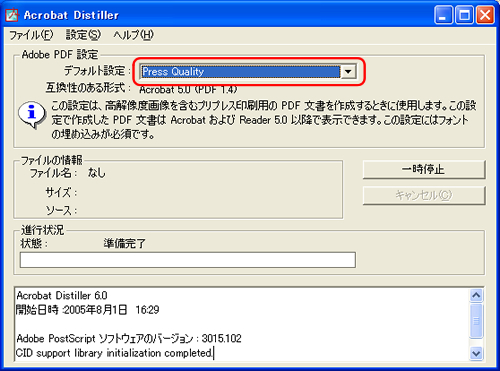 |
|
3.
|
[設定] から [Adobe PDF 設定の編集] を選択します。 |
 |
|
4.
|
[一般] タブから [互換性のある形式] を 「Acrobat 5.0」 にし、 [解像度]を 1200 dpi にします。 |
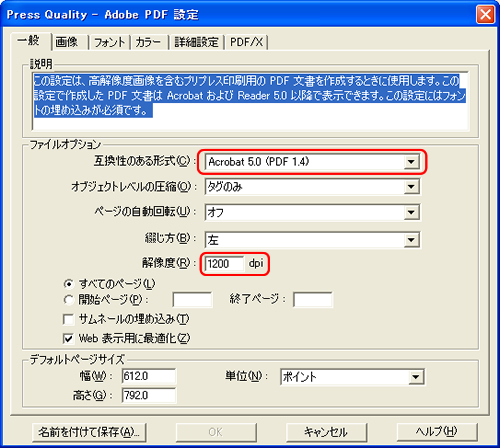 |
|
5.
|
[画像] タブは、通常はデフォルトのままで構いませんが、PDFファイルを作成した時に文章中の画像が不鮮明になった場合、このタブでカラー画像、グレースケール画像の解像度を上げてからPDFを作成します。 但し、解像度を上げますとファイルサイズが大きくなります。3MB 以内になるように調節してください。 (カラー画像300dpi、グレースケール画像300dpi程度から試してください。) |
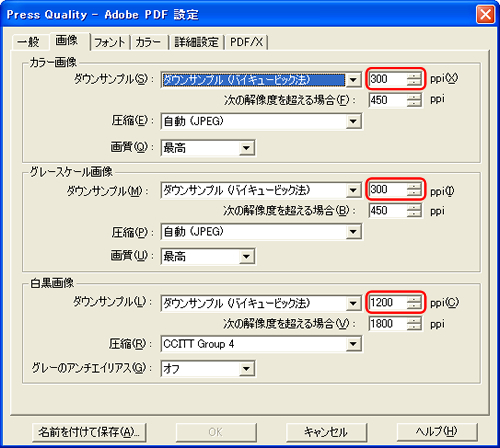 |
|
6.
|
[フォント] タブから 「すべてのフォントを埋め込む」 、「サブセットの全フォントに対する割合」 にチェックをして、[名前を付けて保存] ボタンを押します。 |
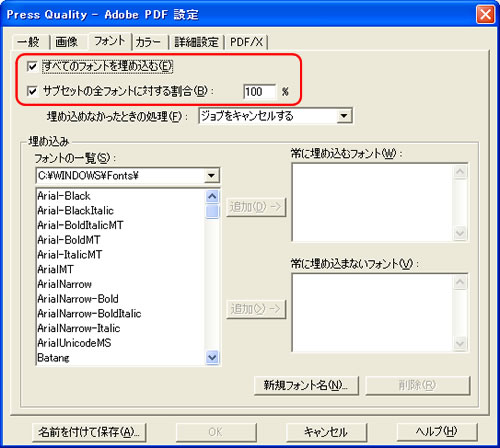 |
|
7.
|
[ファイル名] が自動的に、「Press Quality(1).joboptions」 となりますが、そのまま [保存] ボタンを押します。 |
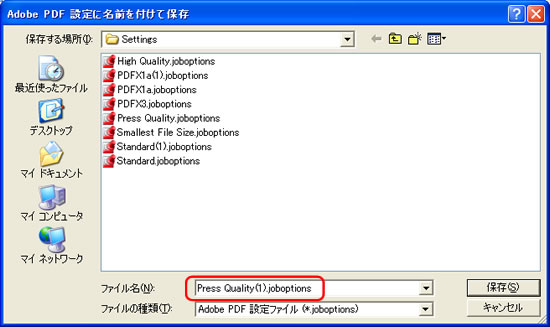 |
|
8.
|
[Adobe PDF設定] が、「Press Quality(1)」 であることを確認します。 |
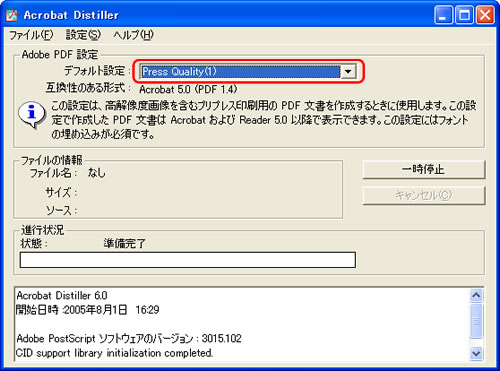 |
|
9.
|
[設定] - [セキュリティ] を指定します。 |
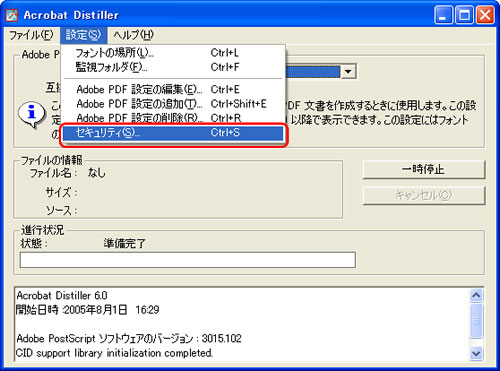 |
|
10.
|
[文書を開くときにパスワードが必要] に、何もチェックされていない ことを確認し、[OK] ボタンを押します。 |
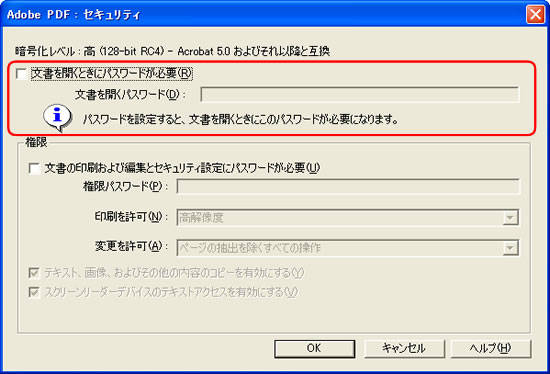 |
|
11.
|
[ファイル] - [終了] で終了します。 |
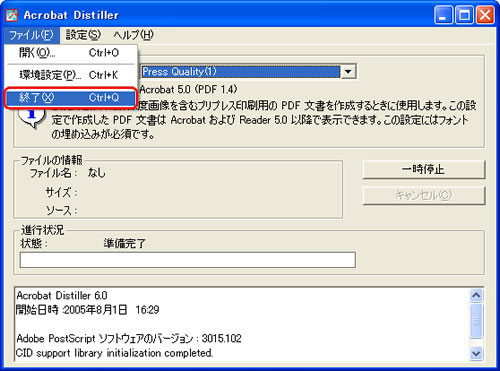 |
| (2) プリンタの設定 |
|
1.
|
[スタート] ボタンから [コントロールパネル] - [プリンタとFAX] を指定し、プリンタとFAXウィンドウを開きます。 |
|
2.
|
Adobe PDF アイコンを右クリックし、 [通常使うプリンタに設定] を選択します。 |
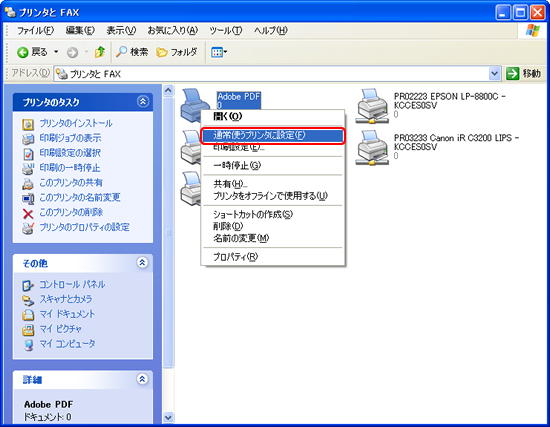 |
|
3.
|
再度、 [Adobe PDF] プリンタを右クリックで指定し、[印刷設定] を選択します。 |
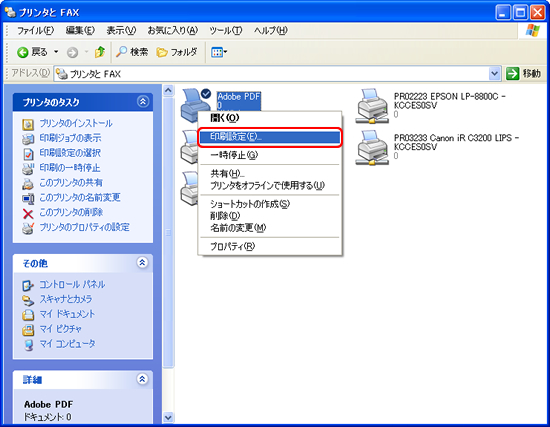 |
|
4.
|
[Adobe PDFの設定] タブをクリックし、[PDF設定] を(1)Adobe PDF設定とセキュリティの設定で作成した 「Press Quality(1)」 を選択します。 他、 必要な項目にチェックを入れて [OK] ボタンを押します。 |
|
※
|
[Adobe PDFの保存先を確認] にチェックを入れた場合、PDFファイルの保存先とファイル名を指定してPDFファイルを作成できます。 チェックが入っていない場合、デフォルトではデスクトップにPDFファイルが作成され、保存されます。 |
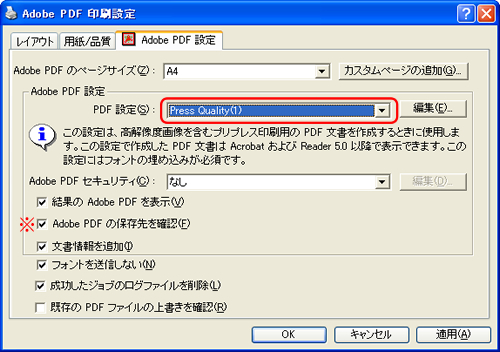 |
| (3) PDFファイルの作成 |
|
※
|
以上(1)〜(2)の設定を予め行った後に、PDFファイルの作成を行ってください。 |
|
※
|
PDFファイル作成にはいくつかの方法がありますが、一般的な方法を下記に記します。 |
|
1.
|
PDFファイルに変換したい文書作成アプリケーション(例:Microsoft Word など)を開きます。 |
|
2.
|
そのドキュメントファイルの [ファイル] - [印刷] (または [プリント]) を指定します。 |
 |
|
3.
|
[プリンタ名] が、「Adobe PDF」 になっている事を確認して、[OK] ボタンを押します。 |
 |
| (2)プリンタの設定 4 で、※[Adobe PDFの保存先を確認] にチェックを入れてない場合 デスクトップに保存されます。 |
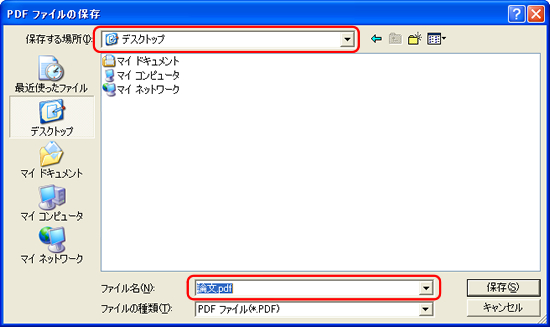 |
| (4) PDFファイル作成後の確認 |
|
1.
|
作成したPDFファイルで、開き方に注意点があります。 [ファイル] - [文書のプロパティ] を指定します。 |
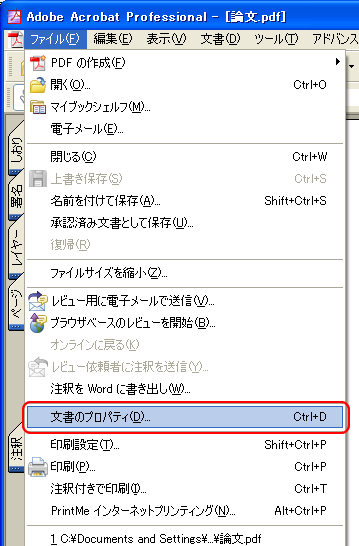 |
|
2.
|
[開き方] の、「文書のオプション」 の表示を 「ページのみ」 に指定します。 [ウィンドウオプション] 、[ユーザインタフェイスオプション] は 何もチェックしない でください。 |
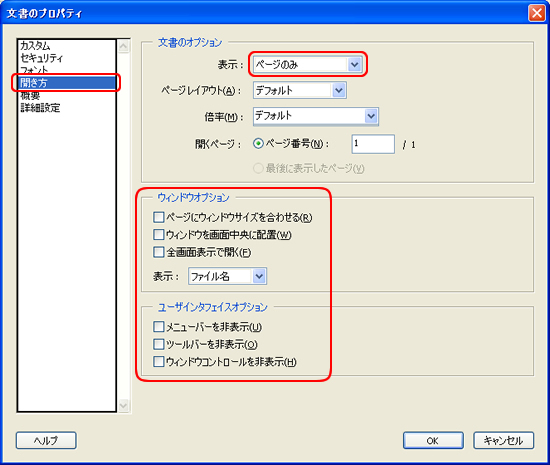 |
|
3.
|
次に、フォントの埋め込みがされているかをチェックします。 [フォント] の 「この文書で使用しているフォント」 欄が全て 「埋め込みサブセット」 になっているか確認してください。 |
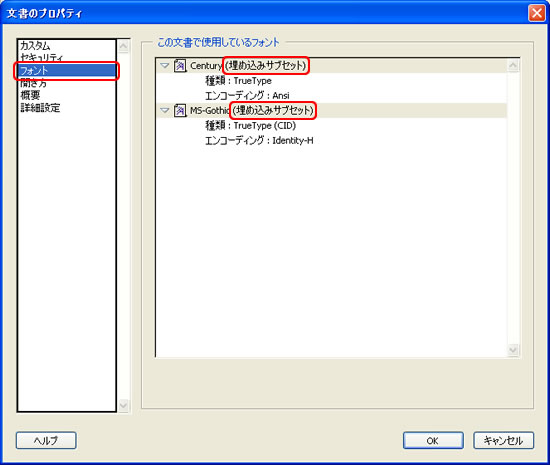 |
|
4.
|
次に、文章パスワードが設定されていないかチェックします。 [セキュリティ] の [文書のセキュリティ] が 「セキュリティなし」 に設定されていることを確認し、[OK] ボタンを押します。 |
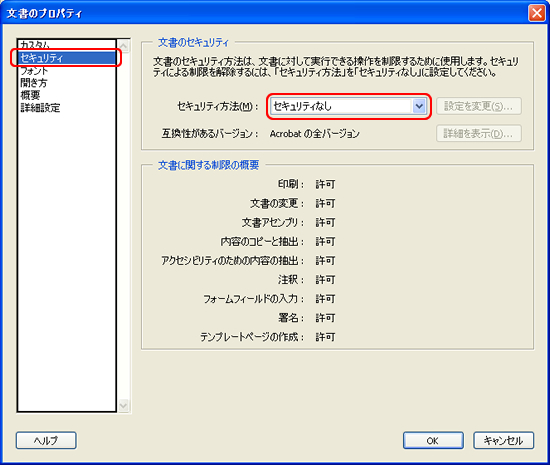 |